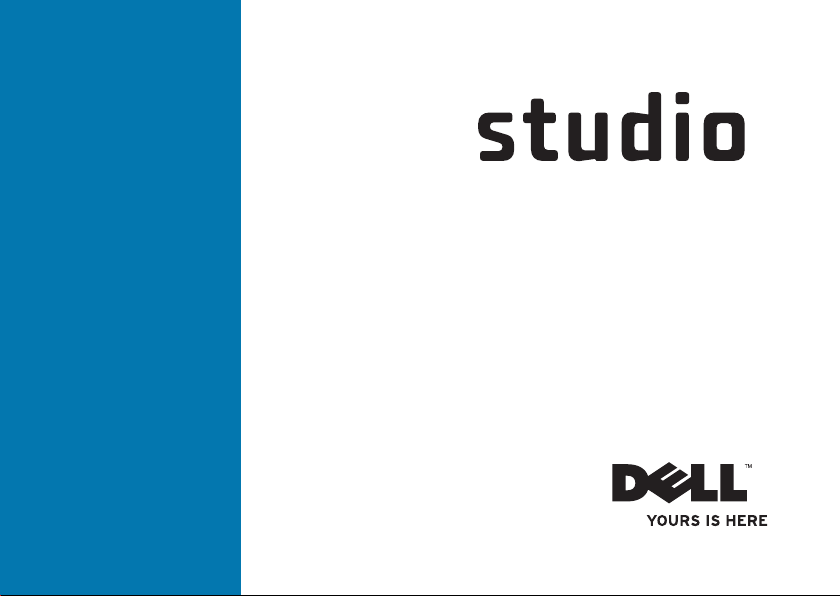
ASENNUSOHJE

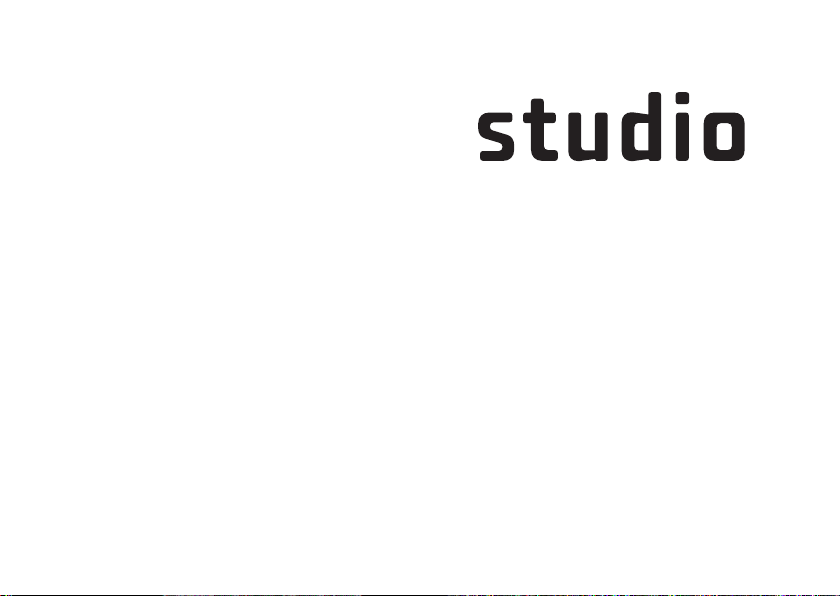
ASENNUSOHJE
Säädösten mukainen malli: P02E-sarja Säädösten mukainen tyyppi: P02E001; P02E002
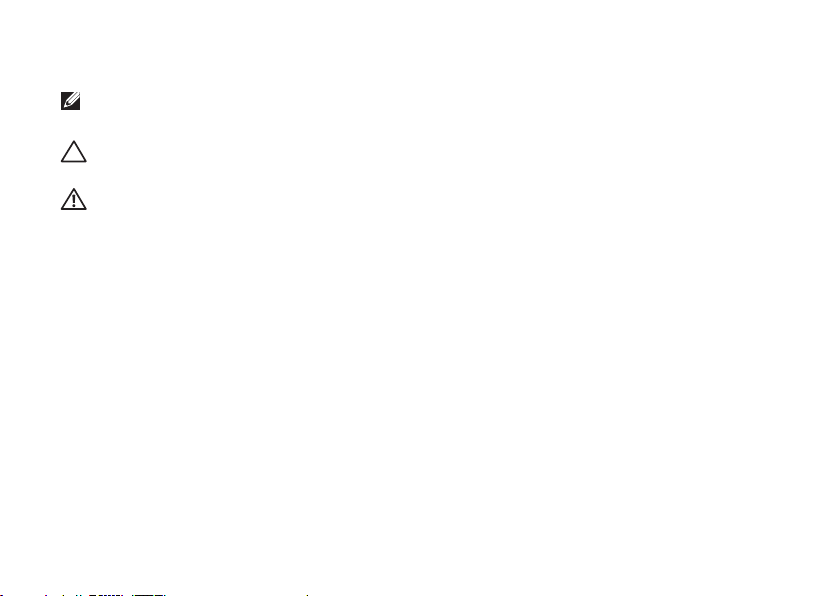
Huomautukset, varoitukset ja vaarat
HUOMAUTUS: HUOMAUTUKSET sisältävät tärkeitä tietoja, joiden avulla voit käyttää tietokonetta
tehokkaammin.
VAROITUS: VAROITUKSET ovat varoituksia tilanteista, joissa laitteisto voi vahingoittua tai
joissa tietoja voidaan menettää. Niissä kerrotaan myös, miten nämä tilanteet voidaan välttää.
VAARA: VAARAILMOITUKSET kertovat tilanteista, joihin saattaa liittyä omaisuusvahinkojen,
loukkaantumisen tai kuoleman vaara.
__________________
Tämän asiakirjan tiedot voivat muuttua ilman erillistä ilmoitusta.
© 2010 Dell Inc. Kaikki oikeudet pidätetään.
Tämän materiaalin jäljentäminen kaikin tavoin ilman Dell Inc:n kirjallista lupaa on kielletty.
Dell, DELL
-logo,
Tekstissä käytetyt tavaramerkit
tavaramerkkejä;
Intel Corporation Yhdysvalloissa ja muissa maissa;
logo ovat joko tavaramerkkejä tai rekisteröityjä tavaramerkkejä, jotka Microsoft Corporation omistaa Yhdysvalloissa ja/
tai muissa maissa;
omistama reksiteröity tavaramerkki, jota Dell käyttää lisenssin puitteissa.
Muut tekstissä mahdollisesti käytetyt tavaramerkit ja tuotenimet viittaavat joko merkkien ja nimien haltijoihin tai näiden
tuotteisiin. Dell Inc. kieltää omistusoikeuden muihin kuin omiin tavaramerkkeihinsä ja tuotemerkkeihinsä.
Intel, Pentium
Blu-ray Disc
ja
Celeron
on Blu-ray Disc Associationin omistama tavaramerkki;
YOURS IS HERE, Solution Station
ovat rekisteröityjä tavaramerkkejä ja
Microsoft, Windows, Windows Vista ja Windows Vista
Maaliskuu 2010 Osanro D3PNG Versio A00
ja
DellConnect
Core
ovat Dell Inc:in omistamia
on tavaramerkki, jotka omistaa
Bluetooth
-käynnistyspainikkeen
on Bluetooth SIG, Inc:in
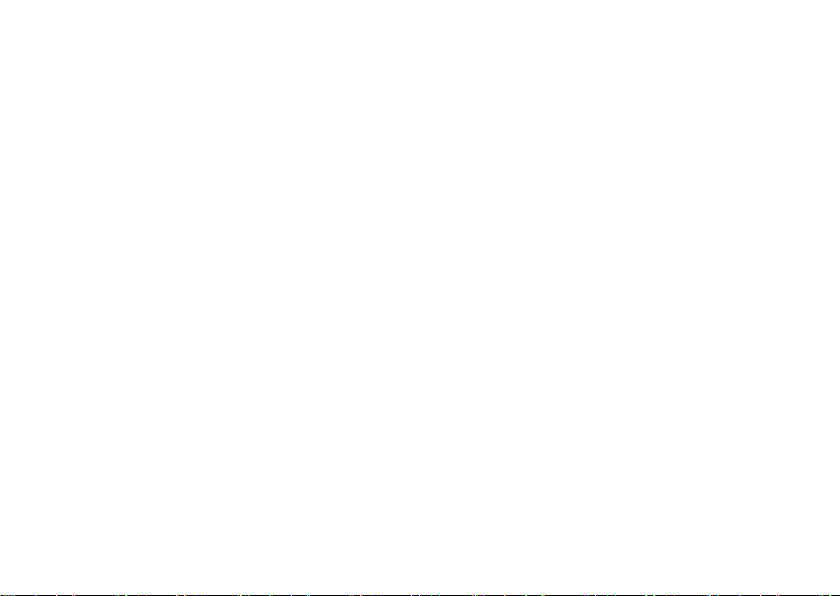
Sisältö
Studio-matkatietokoneen käyttöönotto. . . .5
Ennen tietokoneen käyttöönottoa . . . . . . . . .5
Verkkolaitteen kytkeminen . . . . . . . . . . . . . . . 6
Liitä verkkokaapeli (valinnainen) . . . . . . . . . .7
Paina virtapainiketta . . . . . . . . . . . . . . . . . . . .8
Ota käyttöön Microsoft Windows. . . . . . . . . .9
Järjestelmän palautuslevykkeen
luominen (suositellaan). . . . . . . . . . . . . . . . . 10
SIM-kortin asentaminen (valinnainen) . . . .12
Langattoman toiminnon ottaminen käyttöön
ja poistaminen käytöstä (valinnainen). . . . . 14
Internet-yhteyden muodostaminen
(valinnainen). . . . . . . . . . . . . . . . . . . . . . . . . . 16
Studio-matkatietokoneen käyttäminen . . .20
Tietokone oikealta katsottuna . . . . . . . . . . .20
Tietokone vasemmalta katsottuna . . . . . . . .24
Tietokoneen runko ja näppäimistö. . . . . . . . 28
Kosketuslevyn eleet. . . . . . . . . . . . . . . . . . . . 30
Multimediaohjaimet. . . . . . . . . . . . . . . . . . . . 32
Näytön ominaisuudet. . . . . . . . . . . . . . . . . . . 36
Kosketusnäytön (valinnainen) käyttäminen. . . . 38
Akun irrottaminen ja asentaminen. . . . . . . . 41
Ohjelmien ominaisuudet . . . . . . . . . . . . . . . . 43
Dell DataSafe Online Backup . . . . . . . . . . . .44
Dell Dock . . . . . . . . . . . . . . . . . . . . . . . . . . . .45
Putoamisanturi. . . . . . . . . . . . . . . . . . . . . . . . 46
Ongelmien ratkaiseminen. . . . . . . . . . . . . .47
Kosketusnäytön ongelmat. . . . . . . . . . . . . . . 47
Kosketusnäytön kalibrointi . . . . . . . . . . . . . . 48
Äänimerkkikoodit . . . . . . . . . . . . . . . . . . . . . . 49
Verkko-ongelmat . . . . . . . . . . . . . . . . . . . . . . 50
Virtaongelmat. . . . . . . . . . . . . . . . . . . . . . . . . 51
3
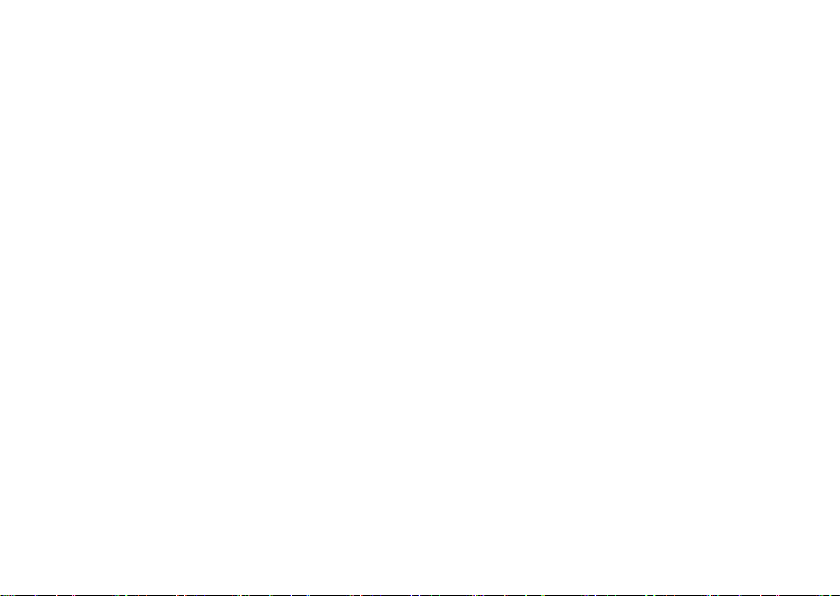
Sisältö
Muistiongelmat . . . . . . . . . . . . . . . . . . . . . . .52
Lukitukset ja ohjelmaongelmat . . . . . . . . . . 53
Tukityökalujen käyttäminen . . . . . . . . . . . .55
Dell Support Center . . . . . . . . . . . . . . . . . . . . 55
My Dell Downloads . . . . . . . . . . . . . . . . . . . . 56
Järjestelmäilmoitukset . . . . . . . . . . . . . . . . . 57
Laitteiden vianmääritys. . . . . . . . . . . . . . . . . 59
Dell Diagnostics . . . . . . . . . . . . . . . . . . . . . . 59
Käyttöjärjestelmän palauttaminen . . . . . .64
Järjestelmän palauttaminen. . . . . . . . . . . . . 65
Dell DataSafe Local Backup. . . . . . . . . . . . . 66
Järjestelmän palautuslevy . . . . . . . . . . . . . . 68
Dell Factory Image Restore . . . . . . . . . . . . .69
Avun saaminen. . . . . . . . . . . . . . . . . . . . . . .72
Tekninen tuki ja asiakaspalvelu . . . . . . . . . . 73
DellConnect . . . . . . . . . . . . . . . . . . . . . . . . . . 73
Online-palvelut. . . . . . . . . . . . . . . . . . . . . . . . 74
4
Automaattinen tilauksen tila palvelu . . . . . .75
Tuotetiedot . . . . . . . . . . . . . . . . . . . . . . . . . . . 75
Tuotteiden palauttaminen takuukorjausta
tai korvausta varten. . . . . . . . . . . . . . . . . . . . 76
Ennen kuin soitat . . . . . . . . . . . . . . . . . . . . . . 77
Dellin yhteystiedot. . . . . . . . . . . . . . . . . . . . . 79
Muiden lisätietojen ja resurssien
löytäminen . . . . . . . . . . . . . . . . . . . . . . . . . .80
Tekniset tiedot . . . . . . . . . . . . . . . . . . . . . . .82
Liite . . . . . . . . . . . . . . . . . . . . . . . . . . . . . . . .95
Macrovision-tuotteita koskevat
huomautukset. . . . . . . . . . . . . . . . . . . . . . . . . 95
NOM (Official Mexican Standard) -tiedot
(vain Meksiko) . . . . . . . . . . . . . . . . . . . . . . . . 96
Hakemisto. . . . . . . . . . . . . . . . . . . . . . . . . . .97
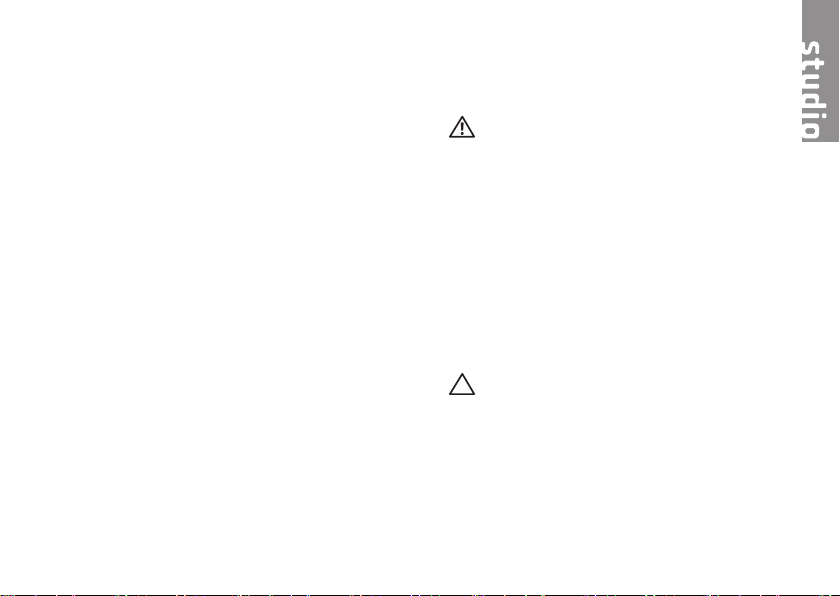
Studio-matkatietokoneen käyttöönotto
VAARA:
Tämä osa kattaa Studio 1745/1747/1749
-matkatietokoneen käyttöönoton.
Ennen tietokoneen käyttöönottoa
Varmista tietokonetta sijoittaessasi, että pääset
helposti käsiksi virtalähteeseen, että ilmanvaihto
on riittävä ja että tietokoneen alusta on tasainen.
Ilmavirran rajoittaminen Inspiron-matkatietokoneen
ympärillä voi aiheuttaa sen ylikuumenemisen.
Varmista ylikuumenemisen ehkäisemiseksi, että
tietokoneen taakse jää vähintään 10,2 cm ja kaikille
muille sivuille vähintään 5,1 cm tilaa. Älä koskaan
sijoita tietokonetta suljettuun tilaan, kuten
komeroon tai pöytälaatikkoon, kun se on päällä.
Älä peitä tuuletusaukkoja, älä työnnä
niihin esineitä äläkä anna pölyn kerääntyä
niihin. Älä sijoita käynnissä olevaa
™
Dell
-tietokonetta ilmavirtaa estävään
paikkaan, kuten suljettuun salkkuun tai
kangaspinnalle, kuten matolle tai huovalle.
Jos ilman vaihtuminen estetään, tietokone
voi vahingoittua, sen suorituskyky voi heiketä
tai voi syttyä tulipalo. Tietokone käynnistää
tuulettimen, kun tietokone lämpenee.
Tuulettimen ääni on normaalia eikä merkitse
tuulettimen tai tietokoneen ongelmaa.
VAROITUS:
asettaminen tai pinoaminen tietokoneen
päälle voi vahingoittaa tietokonetta pysyvästi.
Raskaiden tai terävien esineiden
5
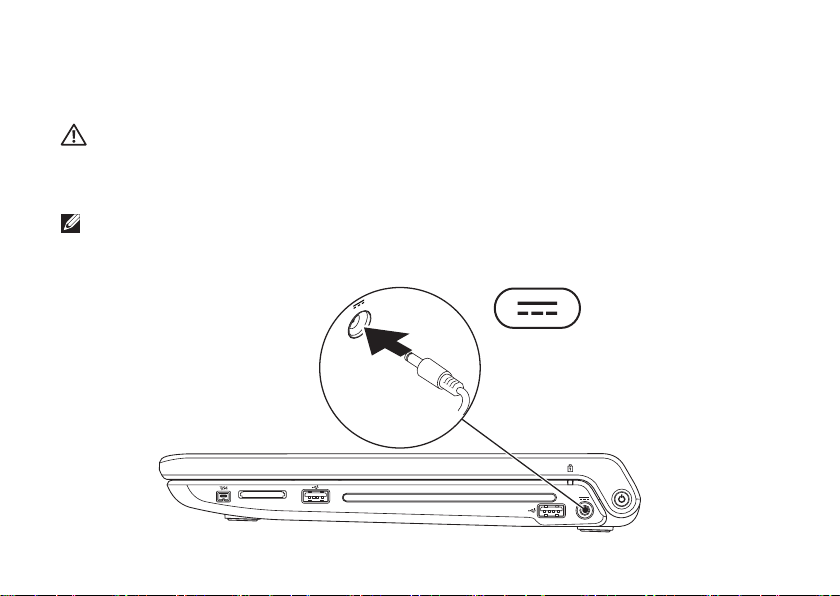
Studio-matkatietokoneen käyttöönotto
Verkkolaitteen kytkeminen
Kytke vaihtovirtasovitin tietokoneeseen ja kytke se sitten pistorasiaan tai ylijännitesuojaan.
VAARA: Verkkolaite toimii sähköpistorasioissa maailmanlaajuisesti. Virtaliittimet ja
haaroituspistorasiat vaihtelevat kuitenkin maakohtaisesti. Yhteensopimattoman kaapelin
käyttö tai kaapelin väärä kytkentä haaroituspistorasiaan tai pistorasiaan voi aiheuttaa
tulipalon tai tietokoneen pysyvän vaurion.
HUOMAUTUS: Kytke sähköjohto sovittimeen tukevasti. Tarkista, että sovittimen valo palaa, kun
kytket virran.
6
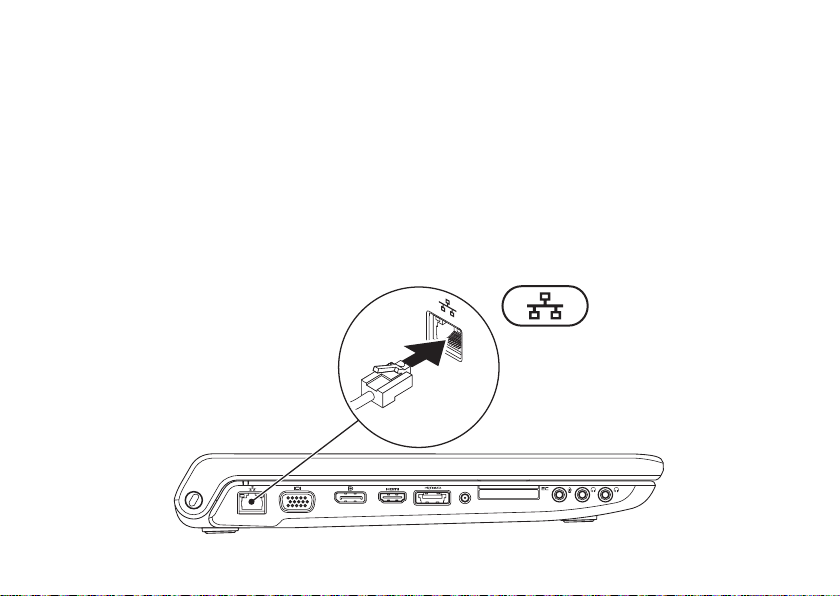
Studio-matkatietokoneen käyttöönotto
Liitä verkkokaapeli (valinnainen)
Jos haluat käyttää langallista verkkoyhteyttä, kytke verkkokaapeli.
7
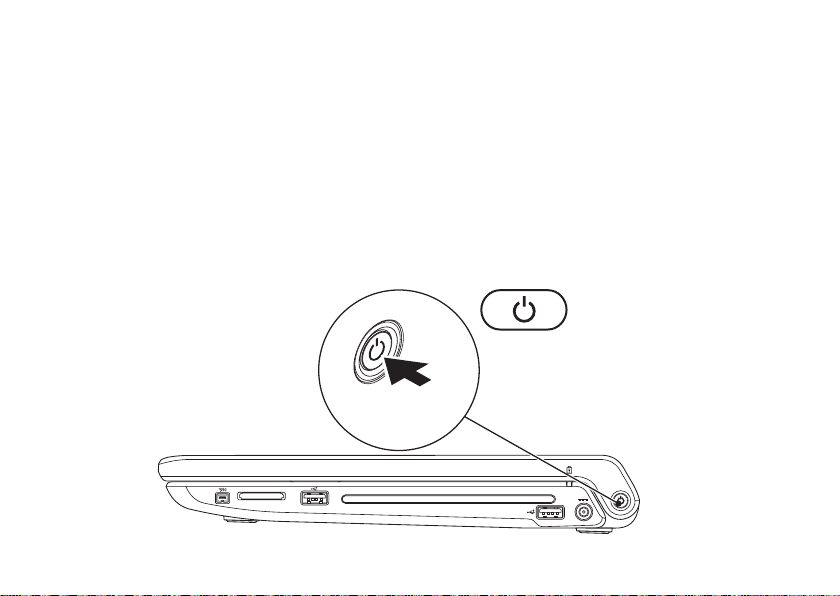
Studio-matkatietokoneen käyttöönotto
Paina virtapainiketta
8
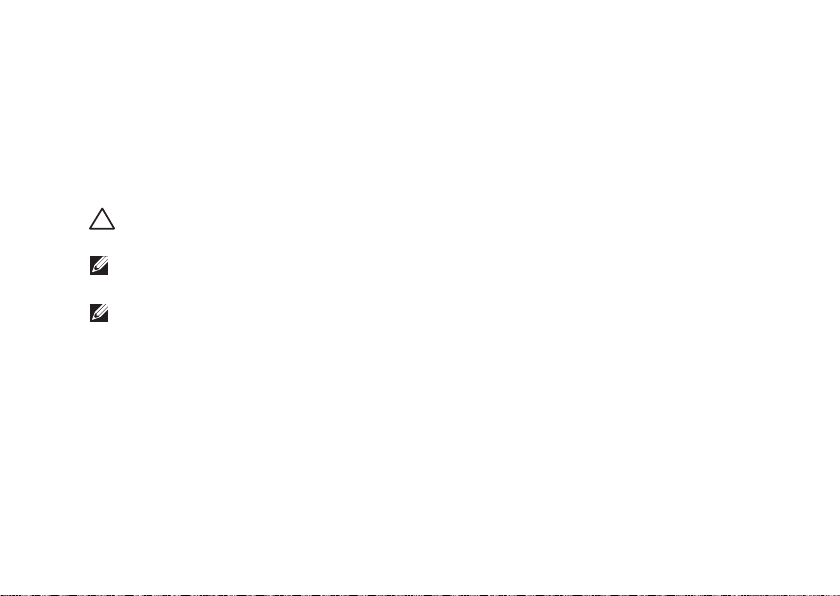
Studio-matkatietokoneen käyttöönotto
Ota käyttöön Microsoft Windows
Dell-tietokoneessa on esiasennettu Microsoft® Windows® -käyttöjärjestelmä. Kun otat Microsoft
Windowsin ensimmäistä kertaa käyttöön, noudata näyttöön tulevia ohjeita. Nämä vaiheet ovat
pakollisia, ja niiden suorittaminen voi kestää jonkin aikaa. Windowsin asennusnäyttö ohjaa sinua
useassa toimenpiteessä, kuten käyttöoikeussopimuksien hyväksyminen, asetusten määrittäminen ja
Internet-yhteyden muodostaminen.
VAROITUS: Älä keskeytä käyttöjärjestelmän käyttöönottoprosessia. Muuten tietokoneesta voi
tulla käyttökelvoton, ja käyttöjärjestelmä täytyy asentaa uudelleen.
HUOMAUTUS: Tietokone toimii parhaiten, jos lataat ja asennat tuoreimman BIOS-päivityksen ja
tietokoneen ohjaimet sivulta support.dell.com.
HUOMAUTUS: Lisätietoja käyttöjärjestelmästä ja sen ominaisuuksista on osoitteessa
support.dell.com/MyNewDell.
9
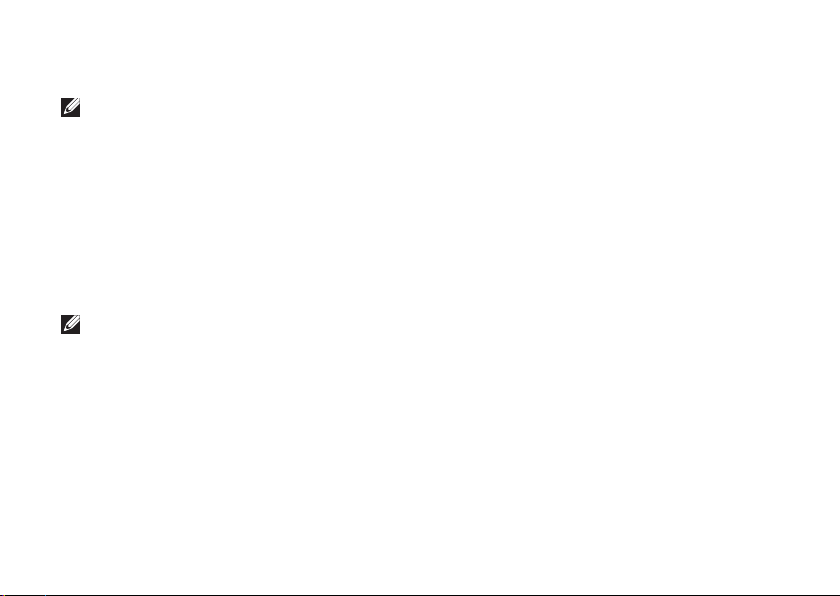
Studio-matkatietokoneen käyttöönotto
Järjestelmän palautuslevykkeen luominen (suositellaan)
HUOMAUTUS: Suositellaan, että luot järjestelmän palautuslevykkeen heti kun olet ottanut
Microsoft Windowsin käyttöön.
Tietokone voidaan palauttaa järjestelmän palautuslevykkeellä samaan tilaan kuin se oli tietokoneen
hankintahetkellä, ja samalla säilyttää omat tiedostot (tähän ei tarvita
-levyä). Järjestelmän palautuslevyä voidaan käyttää, jos laitteisto-, ohjelma-, ohjain- tai muu
järjestelmämuutos on vaikuttanut tietokoneeseen haitallisesti.
Järjestelmän palautuslevykkeen luomiseen tarvitaan seuraavat:
Dell DataSafe Local Backup•
USB-tikku, jossa on vähintään 8 Gt tilaa, tai DVD-R/DVD+R/Blu-ray Disc•
HUOMAUTUS: Dell DataSafe Local Backup ei tue uudelleenkirjoitettavia levyjä.
10
Operating System
™
(Käyttöjärjestelmä)
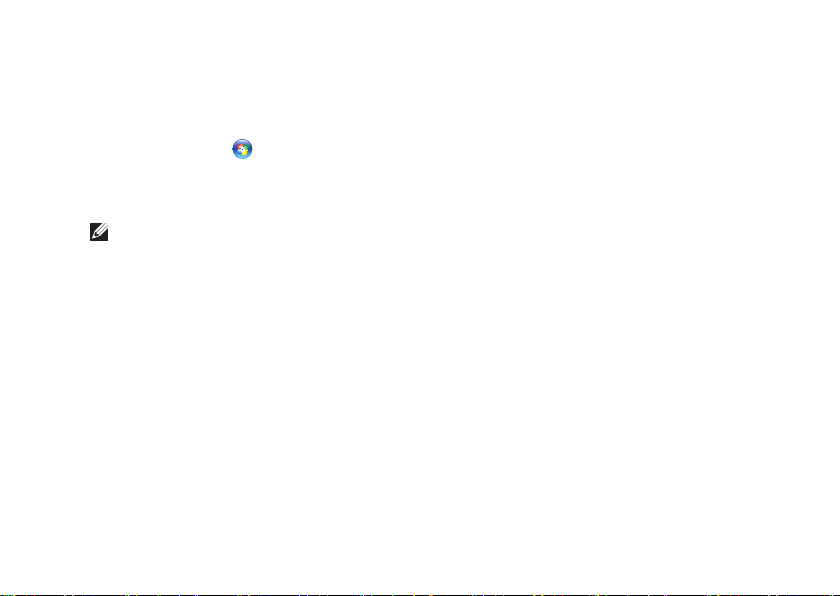
Studio-matkatietokoneen käyttöönotto
Järjestelmän palautuslevykkeen luominen:
Varmista, että tietokoneen verkkolaite on kytketty (katso kohtaa ”Verkkolaitteen kytkeminen” sivulla 1. 6).
Aseta tietokoneeseen levy tai USB-tikku.2.
Valitse 3. Käynnistä
Valitse 4. Luo palautuslevy.
Noudata näytön ohjeita.5.
HUOMAUTUS:
palautuslevy”
→ Ohjelmat→ Dell DataSafe Local Backup.
Järjestelmän palautuslevykkeen käyttö kuvataan kohdassa ”Järjestelmän
sivulla 68.
11
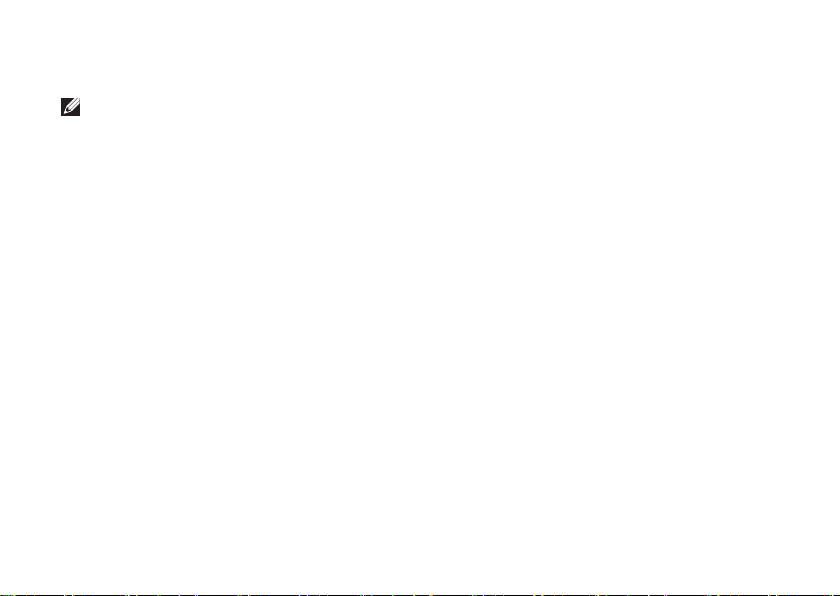
Studio-matkatietokoneen käyttöönotto
SIM-kortin asentaminen (valinnainen)
HUOMAUTUS: Jos muodostat yhteyden Internetiin EVDO-kortilla, sinun ei tarvitse asentaa
SIM-korttia.
Jos asennat tietokoneeseen SIM-kortin, voit muodostaa sillä yhteyden Internetiin. Internetin käyttö
edellyttää, että olet matkaviestinpalveluntarjoajan verkon peittoalueella.
SIM-kortin asentaminen:
Sammuta tietokone.1.
Irrota akku (katso kohtaa ”Akun irrottaminen ja asentaminen” sivulla 2. 41).
Työnnä SIM-kortti akkupaikassa SIM-korttipaikkaan.3.
Vaihda akku (katso kohtaa ”Akun irrottaminen ja asentaminen” sivulla 4. 41).
Käynnistä tietokone.5.
Voit poistaa SIM-kortin painamalla sitä siten, että se ponnahtaa ulos.
12
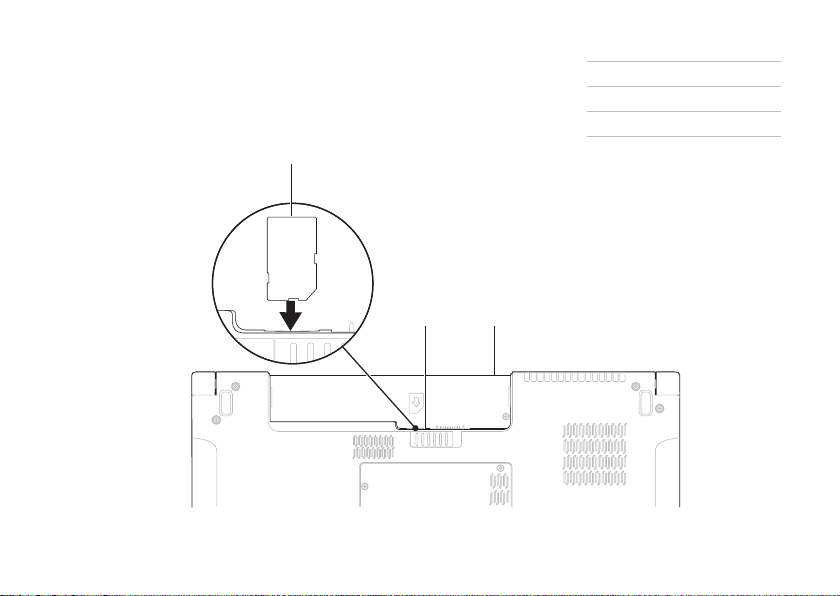
Studio-matkatietokoneen käyttöönotto
1
2
3
1
SIM-kortti
2
SIM-korttipaikka
3
akkupaikka
13
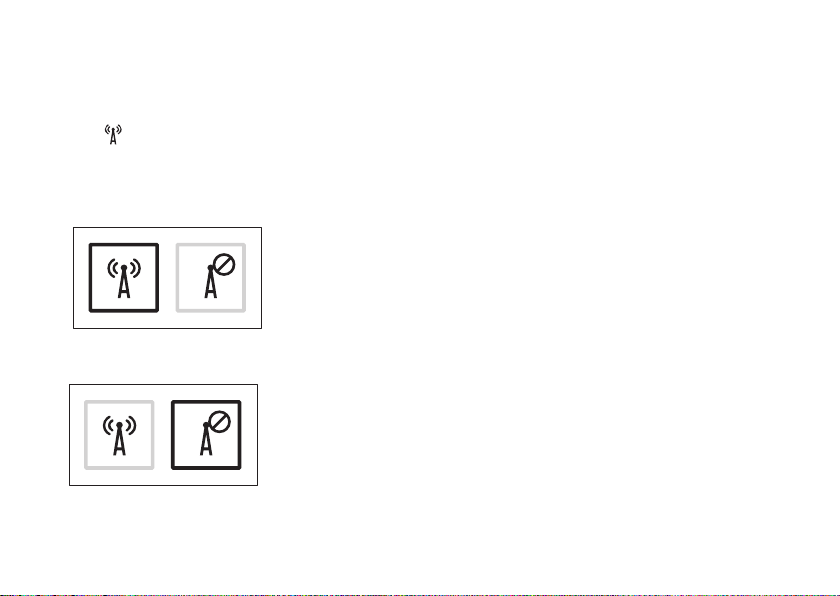
Studio-matkatietokoneen käyttöönotto
Langattoman toiminnon ottaminen käyttöön ja poistaminen käytöstä (valinnainen)
Paina -näppäintä tai paina näppäimistön <Fn><F2>-näppäimiä, kun haluat ottaa langattoman
toiminnon käyttöön tai pois käytöstä. Näytön langattoman toiminnon päällä- ja pois-kuvakkeet
osoittavat tilan.
Langaton toiminto päällä:
Langaton toiminto pois päältä:
Katso tietoja Fn-näppäimen käyttäytymisen muuttamisesta kohdasta ”Multimediaohjaimet” sivulla 32.
14
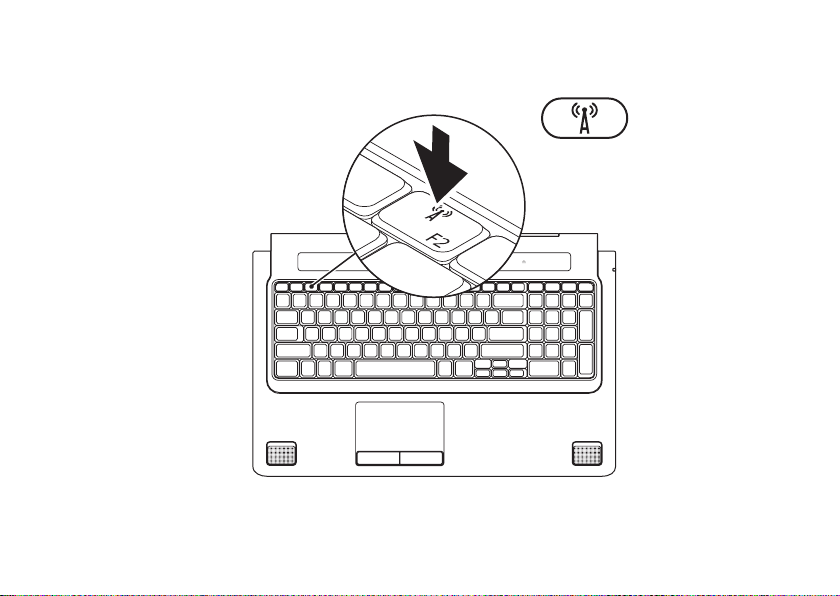
Studio-matkatietokoneen käyttöönotto
15
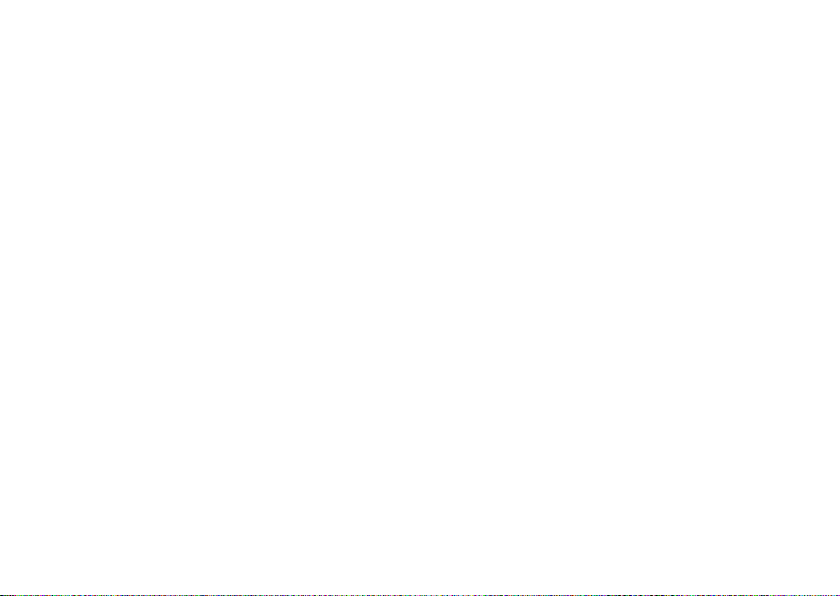
Studio-matkatietokoneen käyttöönotto
Internet-yhteyden muodostaminen (valinnainen)
Internet-yhteyden muodostamiseen tarvitaan
ulkoinen modeemi tai verkkoliitäntä ja Internetpalveluntarjoaja (ISP).
Jos alkuperäiseen tilaukseesi ei kuulunut ulkoista
USB-modeemia tai WLAN-sovitinta, voit ostaa
sellaisen osoitteesta www.dell.com.
16
Langallisen yhteyden määrittäminen
Jos käytät puhelinyhteyttä, kytke puhelinlinja •
valinnaiseen ulkoiseen USB-modeemiin ja
puhelinpistorasiaan ennen Internet-yhteyden
määrittämistä.
Jos käytössäsi on DSL- tai kaapeli-/ •
satelliittimodeemiyhteys, pyydä
asennusohjeet Internet-palveluntarjoajalta
tai matkapuhelinpalvelusta.
Suorita langallisen Internet-yhteyden asetukset
loppuun noudattamalla sivulla 18 olevan kohdan
”Internet-yhteyden määrittäminen” ohjeita.
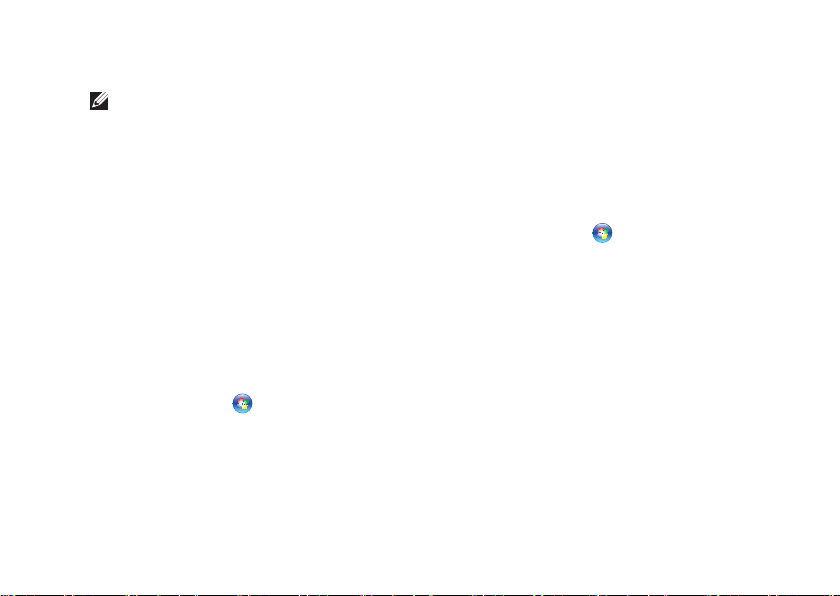
Studio-matkatietokoneen käyttöönotto
Langattoman yhteyden määrittäminen
HUOMAUTUS: Voit määrittää langattoman
reitittimen noudattamalla sen mukana
tulleita ohjeita.
Ennen langattoman Internet-yhteyden käyttämistä
täytyy muodostaa yhteys langattomaan reitittimeen.
Yhteyden muodostaminen langattomaan reitittimeen:
Windows® 7
Varmista, että langaton toiminto on käytössä 1.
tietokoneessa (katso kohtaa ”Langattoman
toiminnon ottaminen käyttöön ja poistaminen
käytöstä” sivulla 14).
Tallenna ja sulje kaikki avoimet tiedostot ja 2.
ohjelmat.
Valitse 3. Käynnistä
Kirjoita hakuruutuun 4. verkko, ja valitse sitten
Verkko- ja jakamiskeskus→ Yhdistä verkkoon.
Noudata näytön ohjeita. 5.
→ Ohjauspaneeli.
Windows Vista
®
Varmista, että langaton toiminto on käytössä 1.
tietokoneessa (katso kohtaa ”Langattoman
toiminnon ottaminen käyttöön ja poistaminen
käytöstä” sivulla 14).
Tallenna ja sulje kaikki avoimet tiedostot ja 2.
ohjelmat.
Valitse 3. Käynnistä
→ Yhdistä.
Noudata näytön ohjeita.4.
17
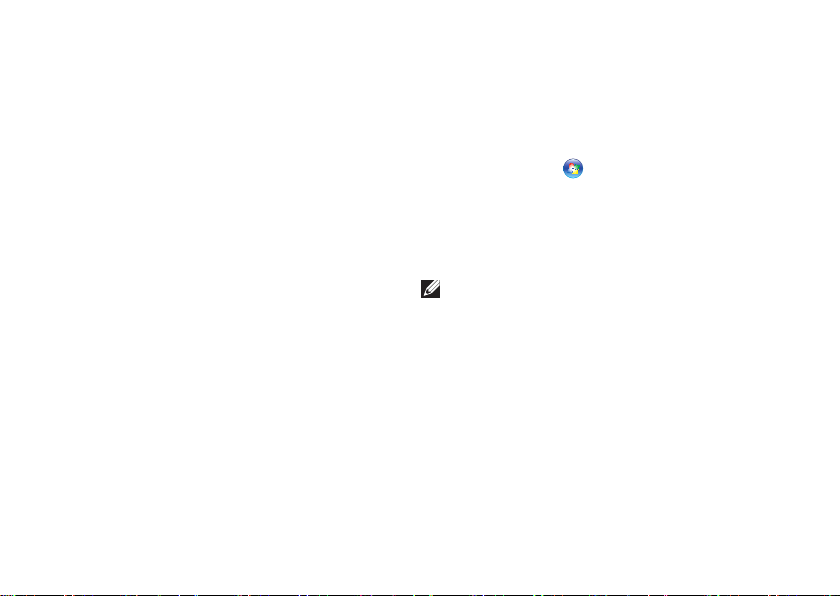
Studio-matkatietokoneen käyttöönotto
Internet-yhteyden määrittäminen
Internet-palveluntarjoajat ja niiden palvelut
vaihtelevat eri maissa. Kysy Internetpalveluntarjoajalta saatavilla olevia palveluita.
Jos et pysty muodostamaan Internet-yhteyttä,
vaikka yhteys on toiminut aiemmin, ongelma
saattaa johtua Internet-palveluntarjoajan
käyttökatkoksesta. Selvitä palvelun tila Internetpalveluntarjoajalta tai yritä muodostaa yhteys
myöhemmin uudelleen.
Ota Internet-palveluntarjoajan tiedot esiin. Jos
sinulla ei ole palveluntarjoajaa, voit hankkia
sellaisen ohjatun Muodosta Internet-yhteys
-toiminnon avulla.
18
Internet-yhteyden määrittäminen:
Windows 7
Tallenna ja sulje kaikki avoimet tiedostot ja 1.
ohjelmat.
Valitse 2. Käynnistä
Kirjoita hakuruutuun 3. verkko, ja valitse sitten
Verkko- ja jakamiskeskus→ Määritä uusi
yhteys tai verkko→ Muodosta yhteys Internetiin.
Esiin tulee Muodosta Internet-yhteys -ikkuna.
HUOMAUTUS: Jos et tiedä, mikä yhteystapa
pitäisi valita, valitse Auta minua valitsemaan
tai ota yhteys palveluntarjoajaan.
Noudata näyttöön tulevia ohjeita ja suorita 4.
asennus loppuun käyttämällä Internet-
palveluntarjoajalta saamiasi määritystietoja.
→ Ohjauspaneeli.
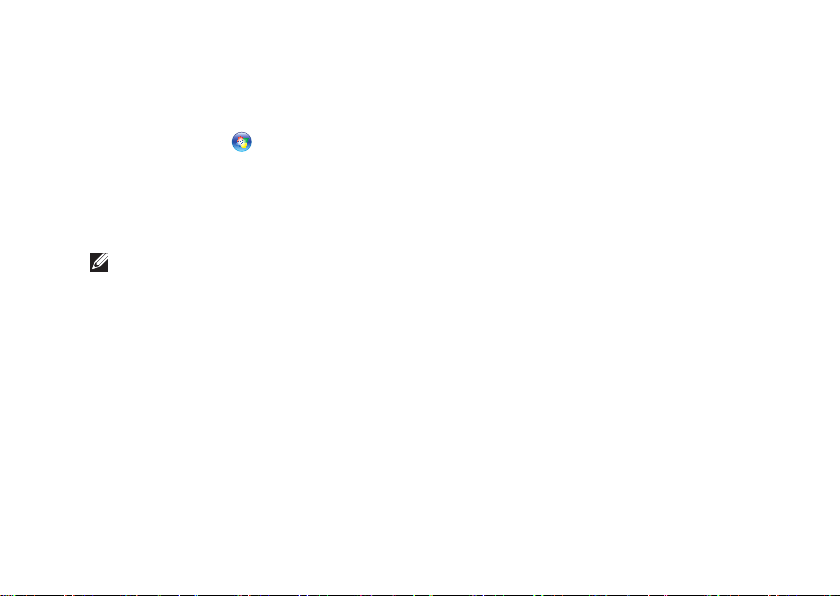
Windows Vista
Tallenna ja sulje kaikki avoimet tiedostot ja 1.
ohjelmat.
Valitse 2. Käynnistä
Kirjoita hakuruutuun 3. verkko, ja valitse sitten
Verkko- ja jakamiskeskus→ Luo uusi yhteys
tai verkko→ Muodosta yhteys Internetiin.
Esiin tulee Muodosta yhteys Internetiin -ikkuna.
HUOMAUTUS: Jos et tiedä, mikä yhteystapa
pitäisi valita, valitse Auta minua valitsemaan
tai ota yhteys palveluntarjoajaan.
Noudata näyttöön tulevia ohjeita ja suorita 4.
asennus loppuun käyttämällä Internetpalveluntarjoajalta saamiasi määritystietoja.
→ Ohjauspaneeli.
Studio-matkatietokoneen käyttöönotto
19
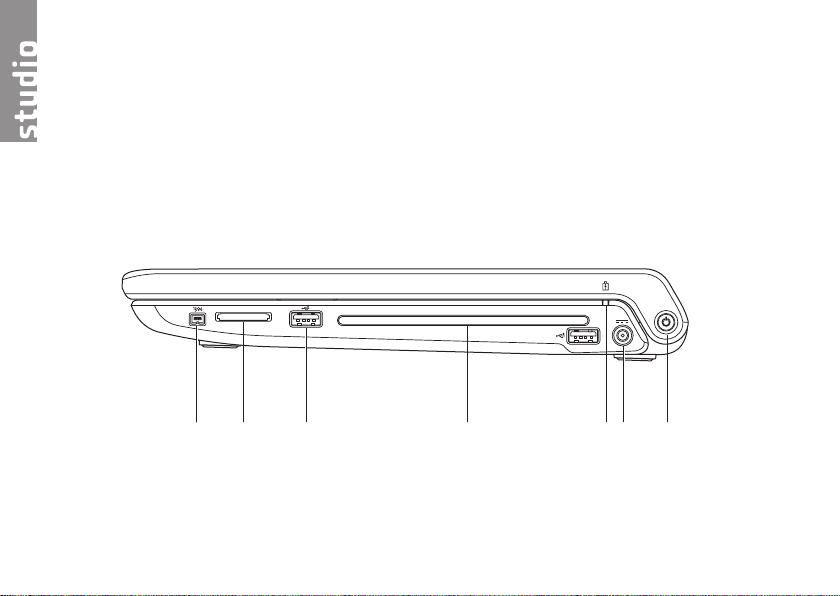
Studio-matkatietokoneen käyttäminen
1
2 3
4
6
5
7
Tämä osa kattaa Studio 1745/1747/1749 -matkatietokoneen ominaisuudet.
Tietokone oikealta katsottuna
20
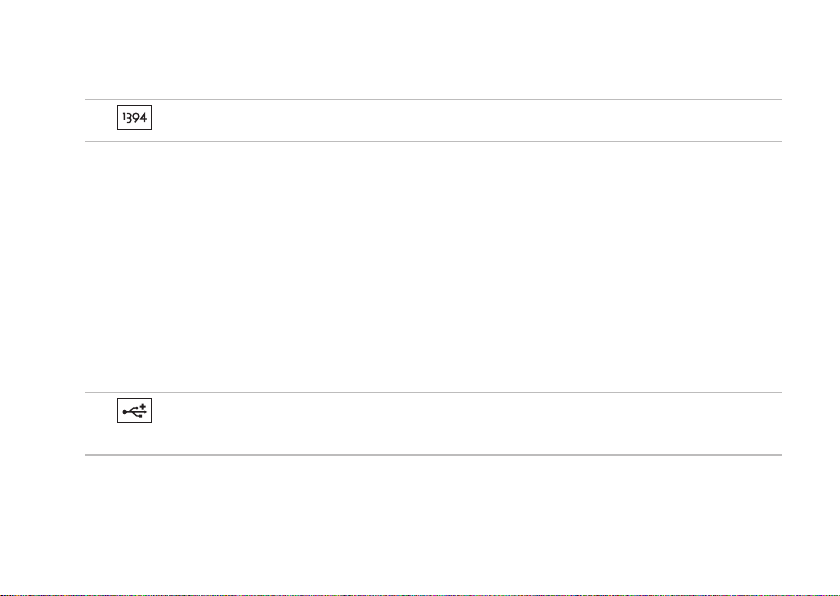
Studio-matkatietokoneen käyttäminen
IEEE 1394a -liitin — Liittää nopeita sarjamultimedialaitteita, kuten digitaalivideokameroita.
1
2
8-in-1-muistikortinlukija — Tarjoaa nopean ja kätevän tavan katsella ja jakaa seuraaville
digitaalisille muistikorteille tallennettuja digitaalisia valokuvia, musiikkia, videoita ja asiakirjoja:
Secure Digital (SD) -muistikortti•
Secure Digital Input Output (SDIO) -kortti•
Secure Digital High Capacity (SDHC)•
Secure Digital High Density (SDHD)•
HUOMAUTUS: Tietokonetta toimitettaessa korttipaikkaan on asennettu muovinen aihio. Aihiot
suojaavat käyttämättömiä korttipaikkoja pölyltä ja muilta hiukkasilta. Säilytä aihio käytettäväksi
silloin, kun korttipaikassa ei ole muistikorttia. Muiden tietokoneiden aihiot eivät välttämättä
sovi tietokoneeseesi.
USB 2.0 -liittimet (2) — Liittää USB-laitteita, kuten hiiren, näppäimistön, tulostimen, ulkoisen
3
aseman tai MP3-soittimen.
Memory Stick•
Memory Stick PRO•
MultiMedia Card (MMC) -kortti•
xD-Picture-kortti•
21
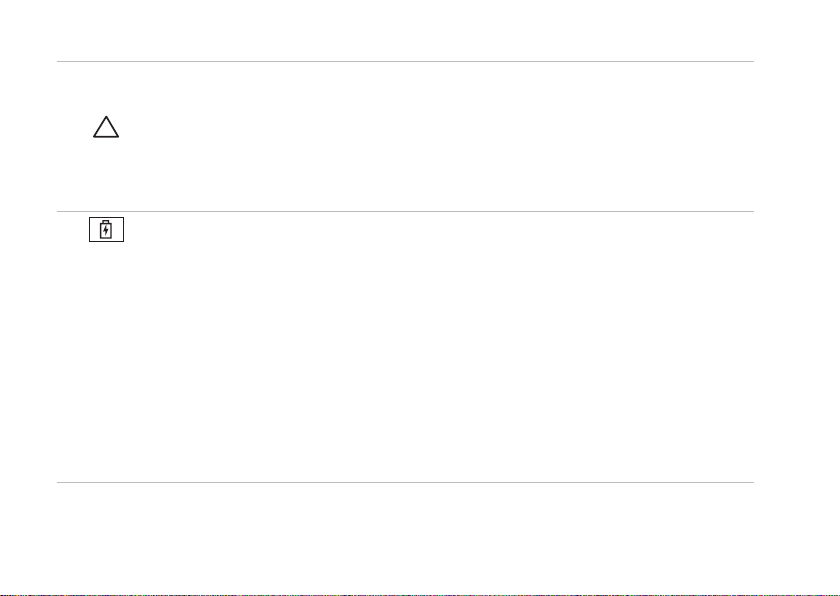
Studio-matkatietokoneen käyttäminen
4
Optinen asema — Toistaa tai tallentaa CD-, DVD- tai Blu-ray-levyjä (valinnainen). Varmista,
että asetat levyn painettu puoli ylöspäin.
VAROITUS: Älä käytä levyjä, jotka eivät ole normaalin kokoisia tai muotoisia (kuten miniCD- ja mini-DVD-levyjä), tai asema vaurioituu.
Aseta levy levypaikan keskelle etiketti ylöspäin ja paina levy varovasti paikalleen. Asema vetää
levyn automaattisesti sisään ja alkaa lukea sen sisältöä.
5
Akun merkkivalo — Palaa tasaisesti tai vilkkuu osoittaen akun lataustilaa. Merkkivalo
ilmoittaa seuraavat tilat, kun kamera saa virtansa seuraavista:
Verkkolaite :
Sammuksissa — Akku on riittävästi ladattu tai tietokone on sammutettu.•
Tasaisen valkoinen — Akkua ladataan.•
Palaa keltaisena — Akun lataus on alhainen ja akku latautuu.•
Akku :
Sammuksissa — Akku ei lataannu.•
Palaa keltaisena — Akun lataus on kriittisen alhainen. Kytke verkkolaite tai tallenna ja sulje •
avoimet asiakirjat ja sovellukset.
22
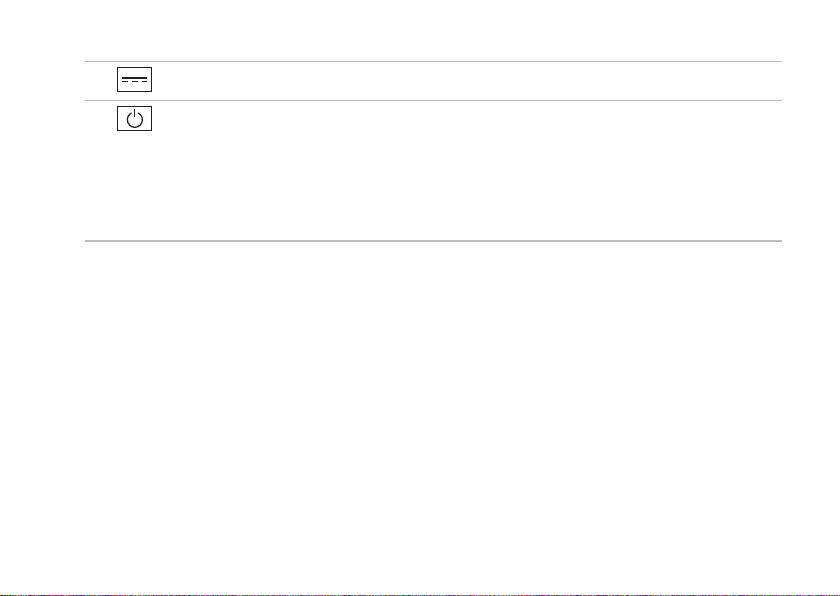
Studio-matkatietokoneen käyttäminen
Verkkolaitteen liitin — Liittää verkkolaitteen, joka antaa tietokoneelle virtaa ja lataa akun.
6
Virtapainike ja -merkkivalo — Kytkee virran tai sammuttaa sen, kun painiketta painetaan.
7
Painikkeen merkkivalo osoittaa seuraavat virtatilat:
Tasaisen valkoinen — Tietokone on käynnissä.•
Vilkkuva valkoinen — Tietokone on valmiustilassa.•
Sammuksissa — Tietokone on sammutettu tai horrostilassa.•
23

Studio-matkatietokoneen käyttäminen
1
2 3
4 5
6
7
8
9
10
Tietokone vasemmalta katsottuna
24
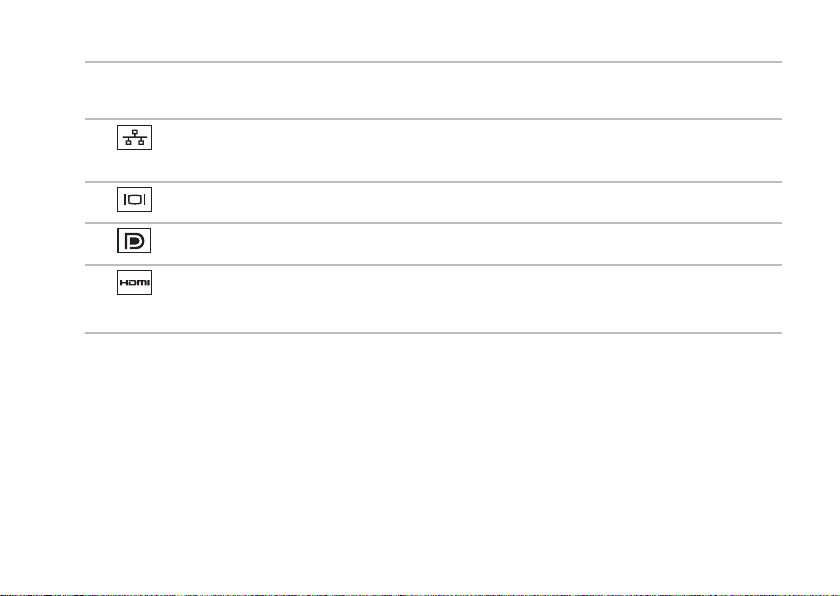
Studio-matkatietokoneen käyttäminen
1
Suojakaapelin paikka — Kiinnittää tietokoneeseen erikseen hankittavan turvakaapeli.
HUOMAUTUS:
Verkkoliitin — Yhdistää tietokoneen verkkoon tai laajakaistalaitteeseen, jos käytät langallista
2
verkkoa. Liittimen vieressä olevat kaksi valoa osoittavat langallisen verkkoyhteyden tilan ja toiminnan.
VGA-liitin — Liittää tietokoneen videolaitelaitteisiin, kuten monitoriin tai projektoriin.
3
4
DisplayPort-liitin — Digitaalisen liittymän vakioliitin, joka tukee DisplayPort-näyttöjä.
5
HDMI-liitin — Liittää TV:n 5.1-kanavaiseen äänisignaaliin sekä videosignaaliin.
HUOMAUTUS: Monitorin kanssa käytettynä luetaan vain videosignaali.
Ennen kuin ostat suojakaapelin, varmista, että se sopii tietokoneesi suojakaapelipaikkaan.
25
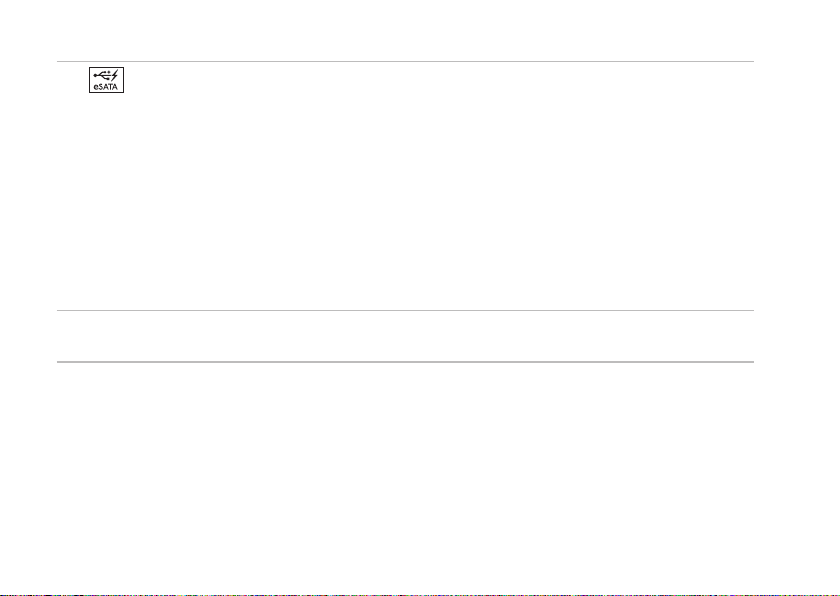
Studio-matkatietokoneen käyttäminen
6
eSATA/USB-comboliitin ja USB PowerShare — Yhdistää laitteen eSATA-yhteensopiviin
muistivälineisiin (kuten ulkoisiin kiintolevyihin ja optisiin asemiin) ja USB-laitteisiin (kuten hiiri,
näppäimistö, tulostin, ulkoinen asema tai MP3-soitin). USB PowerShare-ominaisuutta voidaan
käyttää myös USB-laitteiden lataamiseen, kun tietokoneen virta on kytketty/katkaistu tai kun
tietokone on lepotilassa.
HUOMAUTUS: Eräät USB-laitteet eivät ehkä lataudu, kun tietokone on sammutettu tai
lepotilassa. Käynnistä tällaisessa tapauksessa tietokone laitteen lataamiseksi.
HUOMAUTUS: Jos tietokone sammutetaan USB-laitteen latauksen aikana, laitteen lataus
loppuu. Jos haluat jatkaa latausta, irrota USB-laite ja kytke se uudelleen.
HUOMAUTUS: USB PowerShare sammuu automaattisesti, kun akun varausta on jäljellä vain 10%.
7
Antennituloliitin (tuetuissa malleissa) — Liittää ulkoisen antennin ohjelmien katselemiseksi
TV-viritinkortin (valinnainen) avulla.
26
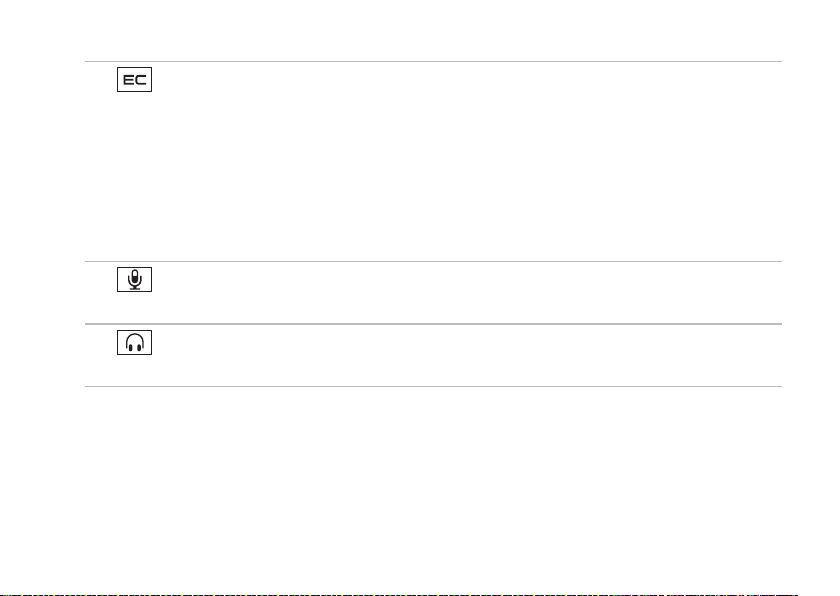
Studio-matkatietokoneen käyttäminen
ExpressCard-korttipaikka — Tukee lisämuistia, langallista ja langatonta tiedonsiirtoa,
8
multimediaa ja turvallisuusominaisuuksia. Korttipaikka tukee 34 mm:n ExpressCard-kortteja.
HUOMAUTUS: ExpressCard-korttipaikka on tarkoitettu vain ExpressCard-korteille. Se EI tue
PC-kortteja.
HUOMAUTUS: Tietokonetta toimitettaessa ExpressCard-paikassa on muovinen aihio. Aihiot
suojaavat käyttämättömiä korttipaikkoja pölyltä ja muilta hiukkasilta. Säilytä aihio käytettäväksi
silloin, kun korttipaikassa ei ole ExpressCard-korttia. Muiden tietokoneiden aihiot eivät välttämättä
sovi tietokoneeseesi.
Äänitulo-/mikrofoniliitin — Liittää mikrofonin tai syöttää signaalin käytettäväksi
9
audio-ohjelmissa.
10
Äänilähtö-/kuulokeliitin (2) — Liittää yhden tai kaksi kuulokeparia tai lähettää audion
aktiivikaiuttimeen tai audiojärjestelmään. Audiosignaali on sama kummassakin liittimessä.
27
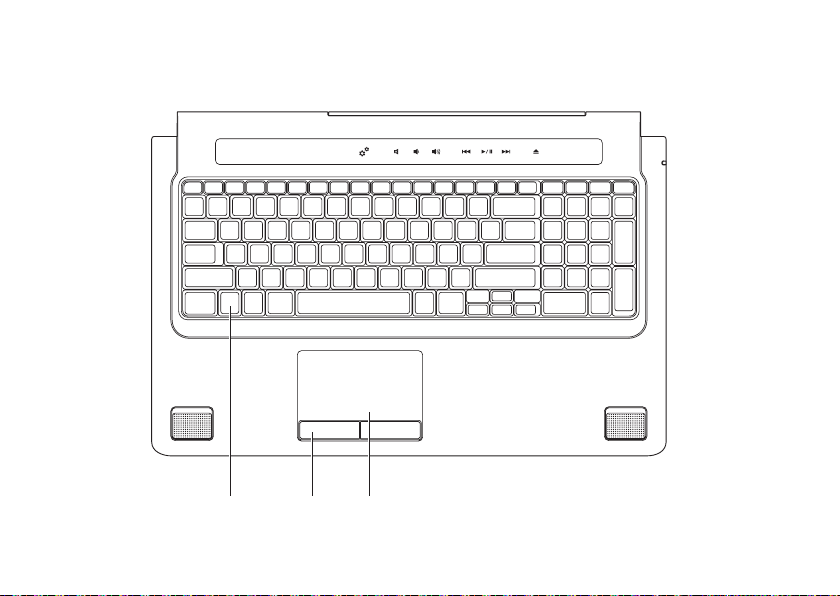
Studio-matkatietokoneen käyttäminen
2
3
1
Tietokoneen runko ja näppäimistö
28
